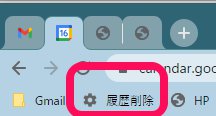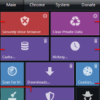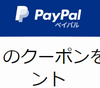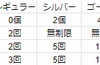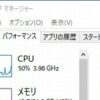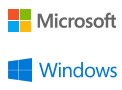Googleカレンダーで予定をキーワード検索したら結果がおかしい。対処方法
Googleのオンラインサービスで欠かせないものの一つはGoogleカレンダー。
いつものようにWindowsのChromeを使ってキーワード検索をしたところ、Googleカレンダーの検索結果がおかしな結果に。定番の対処方法を実施で解決です。
状況
Googleカレンダーの検索は、虫眼鏡をクリックしてキーワードを入力

例えば「Aサイトに接続する。5ヶ月周期」というようなタイトルの予定を検索する場合。通常は「Aサイト 周期」というような部分的なキーワードでも検索されるのですが、今回は「該当する結果が見つかりませんでした」と表示され検索できず。
整理すると
- 部分一致のキーワドだと何も検索できない
- 完全一致のキーワードなら正しく検出できる
やってみたこと
- ページの再読み込み
- 結果:変わらず
- Chromeの再起動
- 結果:変わらず
- Chromeの履歴削除
- 結果:正常動作
履歴削除の方法は、URLを入力する枠に
chrome://settings/clearBrowserData
と入力し

ウィンドウが表示されたら、期間を「全期間」とし右下の「削除」をクリック
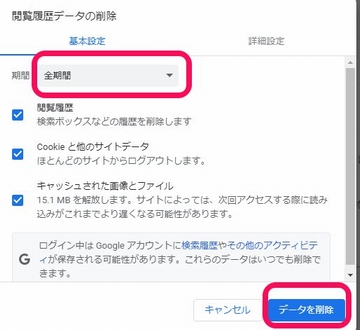
これでブラウザに残っている過去データが削除されてきれいになります。
まとめ
ブラウザの履歴削除は、いろいろな場面で効果があるため
chrome://settings/clearBrowserData をブックマークしておくと便利です。